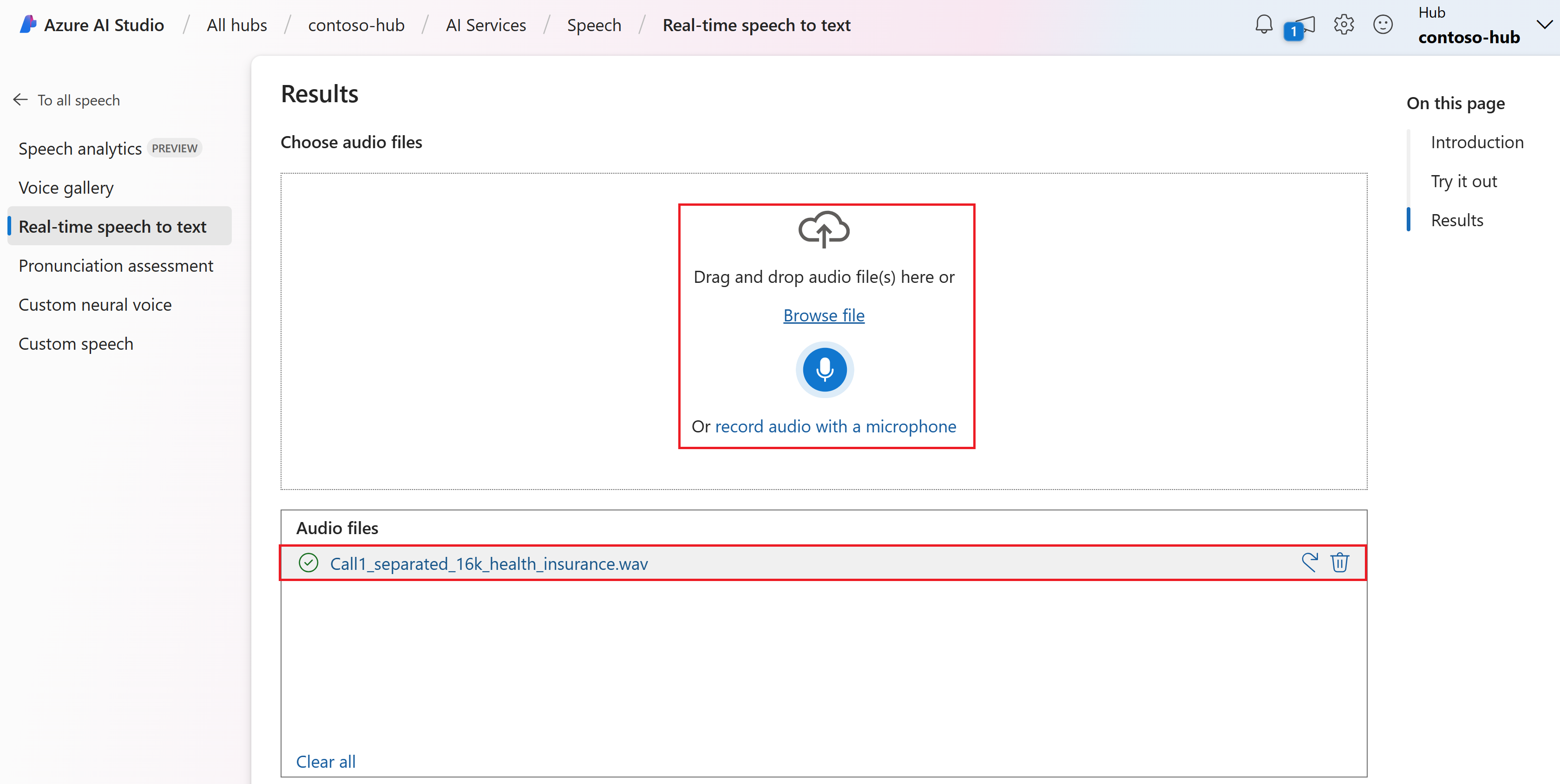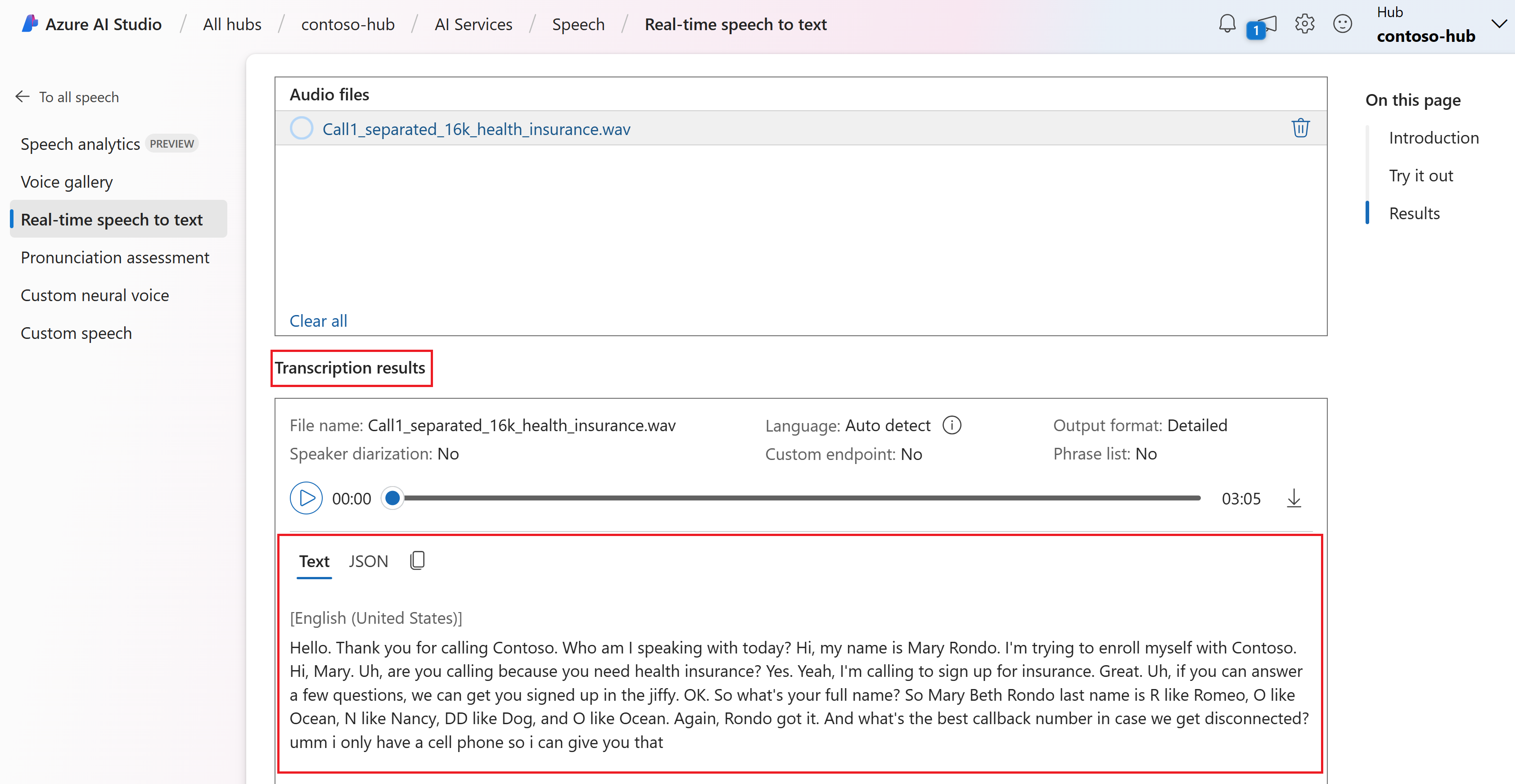Hızlı Başlangıç: Konuşmayı tanıma ve metne dönüştürme
Önemli
Bu makalede işaretlenen (önizleme) öğeler şu anda genel önizleme aşamasındadır. Bu önizleme, hizmet düzeyi sözleşmesi olmadan sağlanır ve üretim iş yükleri için önerilmez. Bazı özellikler desteklenmiyor olabileceği gibi özellikleri sınırlandırılmış da olabilir. Daha fazla bilgi için bkz. Microsoft Azure Önizlemeleri Ek Kullanım Koşulları.
Bu hızlı başlangıçta, Azure AI Foundry'de gerçek zamanlı konuşmayı metne dönüştürmeyi denersiniz.
Önkoşullar
- Azure aboneliği - Ücretsiz bir abonelik oluşturun.
- Bazı Azure AI hizmetleri özelliklerini Azure AI Foundry portalında ücretsiz olarak deneyebilirsiniz. Bu makalede açıklanan tüm özelliklere erişmek için Azure AI Foundry'deki yapay zeka hizmetlerini bağlamanız gerekir.
Gerçek zamanlı konuşmayı metne dönüştürmeyi deneyin
Azure AI Foundry projenize gidin. Proje oluşturmanız gerekiyorsa bkz . Azure AI Foundry projesi oluşturma.
Sol bölmeden Oyun Alanları'nı ve ardından kullanılacak bir oyun alanı seçin. Bu örnekte Konuşma oyun alanı deneyin'i seçin.
İsteğe bağlı olarak oyun alanında kullanmak üzere farklı bir bağlantı seçebilirsiniz. Konuşma oyun alanında Azure AI Services çok hizmetli kaynaklarına veya Konuşma hizmeti kaynaklarına bağlanabilirsiniz.
Gerçek zamanlı transkripsiyon'ı seçin.
Konuşmayı metne dönüştürme seçeneklerini yapılandırmak için Gelişmiş seçenekleri göster'i seçin:
- Dil belirleme: Desteklenen diller listesiyle karşılaştırıldığında sesli konuşulan dilleri tanımlamak için kullanılır. Başlangıç ve sürekli tanıma gibi dil belirleme seçenekleri hakkında daha fazla bilgi için bkz . Dil belirleme.
- Konuşmacıyı dikleştirme: Seste hoparlörleri tanımlamak ve ayırmak için kullanılır. Diarizasyon, konuşmaya katılan farklı konuşmacıları ayırt eder. Konuşma tanıma hizmeti, dökümü alınmış konuşmanın belirli bir bölümünde konuşan konuşmacı hakkında bilgi sağlar. Konuşmacıyı başka bir dillere ayırma hakkında daha fazla bilgi için bkz . Konuşmacıyı diarizasyon ile metne gerçek zamanlı konuşma hızlı başlangıcı.
- Özel uç nokta: Tanıma doğruluğunu geliştirmek için özel konuşmadan dağıtılan bir model kullanın. Microsoft'un temel modelini kullanmak için bu ayarı Yok olarak bırakın. Özel konuşma hakkında daha fazla bilgi için bkz . Özel Konuşma.
- Çıkış biçimi: Basit ve ayrıntılı çıkış biçimleri arasında seçim yapın. Basit çıkış, görüntüleme biçimini ve zaman damgalarını içerir. Ayrıntılı çıkışta daha fazla biçim (görüntü, sözcük temelli, ITN ve maskelenmiş ITN gibi), zaman damgaları ve en iyi N listeleri bulunur.
- Tümcecik listesi: Kişilerin adları veya belirli konumlar gibi bilinen tümceciklerin listesini sağlayarak transkripsiyon doğruluğunu geliştirin. Tümcecik listesindeki her değeri ayırmak için virgül veya noktalı virgül kullanın. Tümcecik listeleri hakkında daha fazla bilgi için bkz . Tümcecik listeleri.
Karşıya yüklemek veya gerçek zamanlı olarak ses kaydetmek için bir ses dosyası seçin. Bu örnekte GitHub'daki Konuşma SDK'sı deposunda bulunan dosyayı kullanacağız
Call1_separated_16k_health_insurance.wav. Dosyayı indirebilir veya kendi ses dosyanızı kullanabilirsiniz.Gerçek zamanlı transkripsiyonu sayfanın en altında görüntüleyebilirsiniz.
Transkripsiyonun JSON çıkışını görmek için JSON sekmesini seçebilirsiniz. Özellikler , ,
Duration,RecognitionStatus,Display,Lexical,ITNve daha fazlasını içerirOffset.
Başvuru belgeleri | Paketi (NuGet) | GitHub'da ek örnekler
Bu hızlı başlangıçta, konuşmayı gerçek zamanlı olarak tanımak ve metne dönüştürmek için bir uygulama oluşturup çalıştıracaksınız.
Bunun yerine ses dosyalarının zaman uyumsuz olarak dökümünü almak için bkz . Toplu transkripsiyon nedir? Hangi konuşmayı metne dönüştürme çözümünün size uygun olduğundan emin değilseniz bkz . Konuşmayı metne dönüştürme nedir?
Önkoşullar
- Azure aboneliği. Ücretsiz bir tane oluşturabilirsiniz.
- Azure portalında konuşma kaynağı oluşturun.
- Konuşma kaynak anahtarını ve bölgesini alın. Konuşma kaynağınız dağıtıldıktan sonra anahtarları görüntülemek ve yönetmek için Kaynağa git'i seçin.
Ortamı ayarlama
Konuşma SDK'sı bir NuGet paketi olarak kullanılabilir ve .NET Standard 2.0'ı uygular. Konuşma SDK'sını bu kılavuzun ilerleyen bölümlerinde yükleyebilirsiniz. Diğer gereksinimler için bkz . Konuşma SDK'sını yükleme.
Ortam değişkenlerini belirleme
Azure AI hizmetlerine erişmek için uygulamanızın kimliğini doğrulamanız gerekir. Bu makalede, kimlik bilgilerinizi depolamak için ortam değişkenlerini nasıl kullanacağınız gösterilmektedir. Ardından uygulamanızın kimliğini doğrulamak için kodunuzdan ortam değişkenlerine erişebilirsiniz. Üretim için kimlik bilgilerinizi depolamak ve erişmek için daha güvenli bir yol kullanın.
Önemli
Kimlik bilgilerini bulutta çalışan uygulamalarınızla depolamaktan kaçınmak için Azure kaynakları için yönetilen kimliklerle Microsoft Entra Id kimlik doğrulaması yapmanızı öneririz.
API anahtarı kullanıyorsanız, bunu Azure Key Vault gibi başka bir yerde güvenli bir şekilde depolayın. API anahtarını doğrudan kodunuzla eklemeyin ve hiçbir zaman herkese açık olarak göndermeyin.
Yapay zeka hizmetleri güvenliği hakkında daha fazla bilgi için bkz . Azure AI hizmetlerine yönelik isteklerin kimliğini doğrulama.
Konuşma kaynak anahtarınız ve bölgeniz için ortam değişkenlerini ayarlamak için bir konsol penceresi açın ve işletim sisteminizle geliştirme ortamınıza yönelik yönergeleri izleyin.
- Ortam değişkenini
SPEECH_KEYayarlamak için anahtarınızı kaynağınızın anahtarlarından biriyle değiştirin. - Ortam değişkenini
SPEECH_REGIONayarlamak için bölgenizi kaynağınızın bölgelerinden biriyle değiştirin.
setx SPEECH_KEY your-key
setx SPEECH_REGION your-region
Not
Yalnızca geçerli konsoldaki ortam değişkenlerine erişmeniz gerekiyorsa, ortam değişkenini yerine setxile set ayarlayabilirsiniz.
Ortam değişkenlerini ekledikten sonra, konsol penceresi de dahil olmak üzere ortam değişkenlerini okuması gereken tüm programları yeniden başlatmanız gerekebilir. Örneğin, düzenleyici olarak Visual Studio kullanıyorsanız, örneği çalıştırmadan önce Visual Studio'yu yeniden başlatın.
Mikrofondan konuşmayı tanıma
İpucu
Visual Studio Code'da örnekleri kolayca derlemek ve çalıştırmak için Azure AI Konuşma Araç Seti'ni deneyin.
Konsol uygulaması oluşturmak ve Konuşma SDK'sını yüklemek için bu adımları izleyin.
Yeni projeyi istediğiniz klasörde bir komut istemi penceresi açın. .NET CLI ile bir konsol uygulaması oluşturmak için bu komutu çalıştırın.
dotnet new consoleBu komut proje dizininizde Program.cs dosyasını oluşturur.
.NET CLI ile yeni projenize Konuşma SDK'sını yükleyin.
dotnet add package Microsoft.CognitiveServices.SpeechProgram.cs dosyasının içeriğini aşağıdaki kodla değiştirin:
using System; using System.IO; using System.Threading.Tasks; using Microsoft.CognitiveServices.Speech; using Microsoft.CognitiveServices.Speech.Audio; class Program { // This example requires environment variables named "SPEECH_KEY" and "SPEECH_REGION" static string speechKey = Environment.GetEnvironmentVariable("SPEECH_KEY"); static string speechRegion = Environment.GetEnvironmentVariable("SPEECH_REGION"); static void OutputSpeechRecognitionResult(SpeechRecognitionResult speechRecognitionResult) { switch (speechRecognitionResult.Reason) { case ResultReason.RecognizedSpeech: Console.WriteLine($"RECOGNIZED: Text={speechRecognitionResult.Text}"); break; case ResultReason.NoMatch: Console.WriteLine($"NOMATCH: Speech could not be recognized."); break; case ResultReason.Canceled: var cancellation = CancellationDetails.FromResult(speechRecognitionResult); Console.WriteLine($"CANCELED: Reason={cancellation.Reason}"); if (cancellation.Reason == CancellationReason.Error) { Console.WriteLine($"CANCELED: ErrorCode={cancellation.ErrorCode}"); Console.WriteLine($"CANCELED: ErrorDetails={cancellation.ErrorDetails}"); Console.WriteLine($"CANCELED: Did you set the speech resource key and region values?"); } break; } } async static Task Main(string[] args) { var speechConfig = SpeechConfig.FromSubscription(speechKey, speechRegion); speechConfig.SpeechRecognitionLanguage = "en-US"; using var audioConfig = AudioConfig.FromDefaultMicrophoneInput(); using var speechRecognizer = new SpeechRecognizer(speechConfig, audioConfig); Console.WriteLine("Speak into your microphone."); var speechRecognitionResult = await speechRecognizer.RecognizeOnceAsync(); OutputSpeechRecognitionResult(speechRecognitionResult); } }Konuşma tanıma dilini değiştirmek için öğesini desteklenen başka bir dille değiştirin
en-US. Örneğin, İspanyolca (İspanya) için kullanınes-ES. Bir dil belirtmezseniz, varsayılan değer oluren-US. Konuşulabilecek birden çok dilden birini belirleme hakkında ayrıntılı bilgi için bkz . Dil belirleme.Mikrofondan konuşma tanımayı başlatmak için yeni konsol uygulamanızı çalıştırın:
dotnet runÖnemli
ve
SPEECH_REGIONortam değişkenlerini ayarladığınızdanSPEECH_KEYemin olun. Bu değişkenleri ayarlamazsanız örnek bir hata iletisiyle başarısız olur.İstendiğinde mikrofonunuza konuşun. Konuştuğunuz şey metin olarak görünmelidir:
Speak into your microphone. RECOGNIZED: Text=I'm excited to try speech to text.
Açıklamalar
Dikkat edilmesi gereken diğer noktalar şunlardır:
Bu örnek, 30 saniyeye kadar veya sessizlik algılanana kadar konuşmaların dökümünü almak için işlemini kullanır
RecognizeOnceAsync. Çok dilli konuşmalar da dahil olmak üzere daha uzun ses için sürekli tanıma hakkında bilgi için bkz . Konuşmayı tanıma.Ses dosyasından konuşmayı tanımak için yerine
FromDefaultMicrophoneInputkullanınFromWavFileInput:using var audioConfig = AudioConfig.FromWavFileInput("YourAudioFile.wav");MP4 gibi sıkıştırılmış ses dosyaları için GStreamer'ı yükleyin ve veya
PushAudioInputStreamkullanınPullAudioInputStream. Daha fazla bilgi için bkz . Sıkıştırılmış giriş sesini kullanma.
Kaynakları temizleme
Oluşturduğunuz Konuşma kaynağını kaldırmak için Azure portalını veya Azure Komut Satırı Arabirimi'ni (CLI) kullanabilirsiniz.
Başvuru belgeleri | Paketi (NuGet) | GitHub'da ek örnekler
Bu hızlı başlangıçta, konuşmayı gerçek zamanlı olarak tanımak ve metne dönüştürmek için bir uygulama oluşturup çalıştıracaksınız.
Bunun yerine ses dosyalarının zaman uyumsuz olarak dökümünü almak için bkz . Toplu transkripsiyon nedir? Hangi konuşmayı metne dönüştürme çözümünün size uygun olduğundan emin değilseniz bkz . Konuşmayı metne dönüştürme nedir?
Önkoşullar
- Azure aboneliği. Ücretsiz bir tane oluşturabilirsiniz.
- Azure portalında konuşma kaynağı oluşturun.
- Konuşma kaynak anahtarını ve bölgesini alın. Konuşma kaynağınız dağıtıldıktan sonra anahtarları görüntülemek ve yönetmek için Kaynağa git'i seçin.
Ortamı ayarlama
Konuşma SDK'sı bir NuGet paketi olarak kullanılabilir ve .NET Standard 2.0'ı uygular. Konuşma SDK'sını bu kılavuzun ilerleyen bölümlerinde yükleyebilirsiniz. Diğer gereksinimler için bkz . Konuşma SDK'sını yükleme.
Ortam değişkenlerini belirleme
Azure AI hizmetlerine erişmek için uygulamanızın kimliğini doğrulamanız gerekir. Bu makalede, kimlik bilgilerinizi depolamak için ortam değişkenlerini nasıl kullanacağınız gösterilmektedir. Ardından uygulamanızın kimliğini doğrulamak için kodunuzdan ortam değişkenlerine erişebilirsiniz. Üretim için kimlik bilgilerinizi depolamak ve erişmek için daha güvenli bir yol kullanın.
Önemli
Kimlik bilgilerini bulutta çalışan uygulamalarınızla depolamaktan kaçınmak için Azure kaynakları için yönetilen kimliklerle Microsoft Entra Id kimlik doğrulaması yapmanızı öneririz.
API anahtarı kullanıyorsanız, bunu Azure Key Vault gibi başka bir yerde güvenli bir şekilde depolayın. API anahtarını doğrudan kodunuzla eklemeyin ve hiçbir zaman herkese açık olarak göndermeyin.
Yapay zeka hizmetleri güvenliği hakkında daha fazla bilgi için bkz . Azure AI hizmetlerine yönelik isteklerin kimliğini doğrulama.
Konuşma kaynak anahtarınız ve bölgeniz için ortam değişkenlerini ayarlamak için bir konsol penceresi açın ve işletim sisteminizle geliştirme ortamınıza yönelik yönergeleri izleyin.
- Ortam değişkenini
SPEECH_KEYayarlamak için anahtarınızı kaynağınızın anahtarlarından biriyle değiştirin. - Ortam değişkenini
SPEECH_REGIONayarlamak için bölgenizi kaynağınızın bölgelerinden biriyle değiştirin.
setx SPEECH_KEY your-key
setx SPEECH_REGION your-region
Not
Yalnızca geçerli konsoldaki ortam değişkenlerine erişmeniz gerekiyorsa, ortam değişkenini yerine setxile set ayarlayabilirsiniz.
Ortam değişkenlerini ekledikten sonra, konsol penceresi de dahil olmak üzere ortam değişkenlerini okuması gereken tüm programları yeniden başlatmanız gerekebilir. Örneğin, düzenleyici olarak Visual Studio kullanıyorsanız, örneği çalıştırmadan önce Visual Studio'yu yeniden başlatın.
Mikrofondan konuşmayı tanıma
İpucu
Visual Studio Code'da örnekleri kolayca derlemek ve çalıştırmak için Azure AI Konuşma Araç Seti'ni deneyin.
Konsol uygulaması oluşturmak ve Konuşma SDK'sını yüklemek için bu adımları izleyin.
Visual Studio Topluluğu'nda adlı
SpeechRecognitionyeni bir C++ konsol projesi oluşturun.Araçlar>Nuget Paket Yöneticisi> Paket Yöneticisi Konsolu'nu seçin. Paket Yöneticisi Konsolu'nda şu komutu çalıştırın:
Install-Package Microsoft.CognitiveServices.Speechöğesinin içeriğini
SpeechRecognition.cppaşağıdaki kodla değiştirin:#include <iostream> #include <stdlib.h> #include <speechapi_cxx.h> using namespace Microsoft::CognitiveServices::Speech; using namespace Microsoft::CognitiveServices::Speech::Audio; std::string GetEnvironmentVariable(const char* name); int main() { // This example requires environment variables named "SPEECH_KEY" and "SPEECH_REGION" auto speechKey = GetEnvironmentVariable("SPEECH_KEY"); auto speechRegion = GetEnvironmentVariable("SPEECH_REGION"); if ((size(speechKey) == 0) || (size(speechRegion) == 0)) { std::cout << "Please set both SPEECH_KEY and SPEECH_REGION environment variables." << std::endl; return -1; } auto speechConfig = SpeechConfig::FromSubscription(speechKey, speechRegion); speechConfig->SetSpeechRecognitionLanguage("en-US"); auto audioConfig = AudioConfig::FromDefaultMicrophoneInput(); auto speechRecognizer = SpeechRecognizer::FromConfig(speechConfig, audioConfig); std::cout << "Speak into your microphone.\n"; auto result = speechRecognizer->RecognizeOnceAsync().get(); if (result->Reason == ResultReason::RecognizedSpeech) { std::cout << "RECOGNIZED: Text=" << result->Text << std::endl; } else if (result->Reason == ResultReason::NoMatch) { std::cout << "NOMATCH: Speech could not be recognized." << std::endl; } else if (result->Reason == ResultReason::Canceled) { auto cancellation = CancellationDetails::FromResult(result); std::cout << "CANCELED: Reason=" << (int)cancellation->Reason << std::endl; if (cancellation->Reason == CancellationReason::Error) { std::cout << "CANCELED: ErrorCode=" << (int)cancellation->ErrorCode << std::endl; std::cout << "CANCELED: ErrorDetails=" << cancellation->ErrorDetails << std::endl; std::cout << "CANCELED: Did you set the speech resource key and region values?" << std::endl; } } } std::string GetEnvironmentVariable(const char* name) { #if defined(_MSC_VER) size_t requiredSize = 0; (void)getenv_s(&requiredSize, nullptr, 0, name); if (requiredSize == 0) { return ""; } auto buffer = std::make_unique<char[]>(requiredSize); (void)getenv_s(&requiredSize, buffer.get(), requiredSize, name); return buffer.get(); #else auto value = getenv(name); return value ? value : ""; #endif }Konuşma tanıma dilini değiştirmek için öğesini desteklenen başka bir dille değiştirin
en-US. Örneğin, İspanyolca (İspanya) için kullanınes-ES. Bir dil belirtmezseniz, varsayılan değer oluren-US. Konuşulabilecek birden çok dilden birini belirleme hakkında ayrıntılı bilgi için bkz . Dil belirleme.Mikrofondan konuşma tanımayı başlatmak için yeni konsol uygulamanızı derleyin ve çalıştırın .
Önemli
ve
SPEECH_REGIONortam değişkenlerini ayarladığınızdanSPEECH_KEYemin olun. Bu değişkenleri ayarlamazsanız örnek bir hata iletisiyle başarısız olur.İstendiğinde mikrofonunuza konuşun. Konuştuğunuz şey metin olarak görünmelidir:
Speak into your microphone. RECOGNIZED: Text=I'm excited to try speech to text.
Açıklamalar
Dikkat edilmesi gereken diğer noktalar şunlardır:
Bu örnek, 30 saniyeye kadar veya sessizlik algılanana kadar konuşmaların dökümünü almak için işlemini kullanır
RecognizeOnceAsync. Çok dilli konuşmalar da dahil olmak üzere daha uzun ses için sürekli tanıma hakkında bilgi için bkz . Konuşmayı tanıma.Ses dosyasından konuşmayı tanımak için yerine
FromDefaultMicrophoneInputkullanınFromWavFileInput:auto audioConfig = AudioConfig::FromWavFileInput("YourAudioFile.wav");MP4 gibi sıkıştırılmış ses dosyaları için GStreamer'ı yükleyin ve veya
PushAudioInputStreamkullanınPullAudioInputStream. Daha fazla bilgi için bkz . Sıkıştırılmış giriş sesini kullanma.
Kaynakları temizleme
Oluşturduğunuz Konuşma kaynağını kaldırmak için Azure portalını veya Azure Komut Satırı Arabirimi'ni (CLI) kullanabilirsiniz.
Başvuru belgeleri | Paketi (Go) | GitHub'da ek örnekler
Bu hızlı başlangıçta, konuşmayı gerçek zamanlı olarak tanımak ve metne dönüştürmek için bir uygulama oluşturup çalıştıracaksınız.
Bunun yerine ses dosyalarının zaman uyumsuz olarak dökümünü almak için bkz . Toplu transkripsiyon nedir? Hangi konuşmayı metne dönüştürme çözümünün size uygun olduğundan emin değilseniz bkz . Konuşmayı metne dönüştürme nedir?
Önkoşullar
- Azure aboneliği. Ücretsiz bir tane oluşturabilirsiniz.
- Azure portalında konuşma kaynağı oluşturun.
- Konuşma kaynak anahtarını ve bölgesini alın. Konuşma kaynağınız dağıtıldıktan sonra anahtarları görüntülemek ve yönetmek için Kaynağa git'i seçin.
Ortamı ayarlama
Go için Konuşma SDK'sını yükleyin. Gereksinimler ve yönergeler için bkz . Konuşma SDK'sını yükleme.
Ortam değişkenlerini belirleme
Azure AI hizmetlerine erişmek için uygulamanızın kimliğini doğrulamanız gerekir. Bu makalede, kimlik bilgilerinizi depolamak için ortam değişkenlerini nasıl kullanacağınız gösterilmektedir. Ardından uygulamanızın kimliğini doğrulamak için kodunuzdan ortam değişkenlerine erişebilirsiniz. Üretim için kimlik bilgilerinizi depolamak ve erişmek için daha güvenli bir yol kullanın.
Önemli
Kimlik bilgilerini bulutta çalışan uygulamalarınızla depolamaktan kaçınmak için Azure kaynakları için yönetilen kimliklerle Microsoft Entra Id kimlik doğrulaması yapmanızı öneririz.
API anahtarı kullanıyorsanız, bunu Azure Key Vault gibi başka bir yerde güvenli bir şekilde depolayın. API anahtarını doğrudan kodunuzla eklemeyin ve hiçbir zaman herkese açık olarak göndermeyin.
Yapay zeka hizmetleri güvenliği hakkında daha fazla bilgi için bkz . Azure AI hizmetlerine yönelik isteklerin kimliğini doğrulama.
Konuşma kaynak anahtarınız ve bölgeniz için ortam değişkenlerini ayarlamak için bir konsol penceresi açın ve işletim sisteminizle geliştirme ortamınıza yönelik yönergeleri izleyin.
- Ortam değişkenini
SPEECH_KEYayarlamak için anahtarınızı kaynağınızın anahtarlarından biriyle değiştirin. - Ortam değişkenini
SPEECH_REGIONayarlamak için bölgenizi kaynağınızın bölgelerinden biriyle değiştirin.
setx SPEECH_KEY your-key
setx SPEECH_REGION your-region
Not
Yalnızca geçerli konsoldaki ortam değişkenlerine erişmeniz gerekiyorsa, ortam değişkenini yerine setxile set ayarlayabilirsiniz.
Ortam değişkenlerini ekledikten sonra, konsol penceresi de dahil olmak üzere ortam değişkenlerini okuması gereken tüm programları yeniden başlatmanız gerekebilir. Örneğin, düzenleyici olarak Visual Studio kullanıyorsanız, örneği çalıştırmadan önce Visual Studio'yu yeniden başlatın.
Mikrofondan konuşmayı tanıma
Go modülü oluşturmak için bu adımları izleyin.
Yeni projeyi istediğiniz klasörde bir komut istemi penceresi açın. speech-recognition.go adlı yeni bir dosya oluşturun.
Aşağıdaki kodu speech-recognition.go içine kopyalayın:
package main import ( "bufio" "fmt" "os" "github.com/Microsoft/cognitive-services-speech-sdk-go/audio" "github.com/Microsoft/cognitive-services-speech-sdk-go/speech" ) func sessionStartedHandler(event speech.SessionEventArgs) { defer event.Close() fmt.Println("Session Started (ID=", event.SessionID, ")") } func sessionStoppedHandler(event speech.SessionEventArgs) { defer event.Close() fmt.Println("Session Stopped (ID=", event.SessionID, ")") } func recognizingHandler(event speech.SpeechRecognitionEventArgs) { defer event.Close() fmt.Println("Recognizing:", event.Result.Text) } func recognizedHandler(event speech.SpeechRecognitionEventArgs) { defer event.Close() fmt.Println("Recognized:", event.Result.Text) } func cancelledHandler(event speech.SpeechRecognitionCanceledEventArgs) { defer event.Close() fmt.Println("Received a cancellation: ", event.ErrorDetails) fmt.Println("Did you set the speech resource key and region values?") } func main() { // This example requires environment variables named "SPEECH_KEY" and "SPEECH_REGION" speechKey := os.Getenv("SPEECH_KEY") speechRegion := os.Getenv("SPEECH_REGION") audioConfig, err := audio.NewAudioConfigFromDefaultMicrophoneInput() if err != nil { fmt.Println("Got an error: ", err) return } defer audioConfig.Close() speechConfig, err := speech.NewSpeechConfigFromSubscription(speechKey, speechRegion) if err != nil { fmt.Println("Got an error: ", err) return } defer speechConfig.Close() speechRecognizer, err := speech.NewSpeechRecognizerFromConfig(speechConfig, audioConfig) if err != nil { fmt.Println("Got an error: ", err) return } defer speechRecognizer.Close() speechRecognizer.SessionStarted(sessionStartedHandler) speechRecognizer.SessionStopped(sessionStoppedHandler) speechRecognizer.Recognizing(recognizingHandler) speechRecognizer.Recognized(recognizedHandler) speechRecognizer.Canceled(cancelledHandler) speechRecognizer.StartContinuousRecognitionAsync() defer speechRecognizer.StopContinuousRecognitionAsync() bufio.NewReader(os.Stdin).ReadBytes('\n') }GitHub'da barındırılan bileşenlere bağlanan bir go.mod dosyası oluşturmak için aşağıdaki komutları çalıştırın:
go mod init speech-recognition go get github.com/Microsoft/cognitive-services-speech-sdk-goÖnemli
ve
SPEECH_REGIONortam değişkenlerini ayarladığınızdanSPEECH_KEYemin olun. Bu değişkenleri ayarlamazsanız örnek bir hata iletisiyle başarısız olur.Kodu derleyin ve çalıştırın:
go build go run speech-recognition
Kaynakları temizleme
Oluşturduğunuz Konuşma kaynağını kaldırmak için Azure portalını veya Azure Komut Satırı Arabirimi'ni (CLI) kullanabilirsiniz.
Başvuru belgeleri | GitHub'da ek örnekler
Bu hızlı başlangıçta, konuşmayı gerçek zamanlı olarak tanımak ve metne dönüştürmek için bir uygulama oluşturup çalıştıracaksınız.
Bunun yerine ses dosyalarının zaman uyumsuz olarak dökümünü almak için bkz . Toplu transkripsiyon nedir? Hangi konuşmayı metne dönüştürme çözümünün size uygun olduğundan emin değilseniz bkz . Konuşmayı metne dönüştürme nedir?
Önkoşullar
- Azure aboneliği. Ücretsiz bir tane oluşturabilirsiniz.
- Azure portalında konuşma kaynağı oluşturun.
- Konuşma kaynak anahtarını ve bölgesini alın. Konuşma kaynağınız dağıtıldıktan sonra anahtarları görüntülemek ve yönetmek için Kaynağa git'i seçin.
Ortamı ayarlama
Ortamınızı ayarlamak için Konuşma SDK'sını yükleyin. Bu hızlı başlangıçtaki örnek Java Çalışma Zamanı ile çalışır.
Apache Maven'ı yükleyin. Ardından başarılı yüklemeyi onaylamak için komutunu çalıştırın
mvn -v.Projenizin kökünde yeni
pom.xmlbir dosya oluşturun ve içine aşağıdaki kodu kopyalayın:<project xmlns="http://maven.apache.org/POM/4.0.0" xmlns:xsi="http://www.w3.org/2001/XMLSchema-instance" xsi:schemaLocation="http://maven.apache.org/POM/4.0.0 http://maven.apache.org/xsd/maven-4.0.0.xsd"> <modelVersion>4.0.0</modelVersion> <groupId>com.microsoft.cognitiveservices.speech.samples</groupId> <artifactId>quickstart-eclipse</artifactId> <version>1.0.0-SNAPSHOT</version> <build> <sourceDirectory>src</sourceDirectory> <plugins> <plugin> <artifactId>maven-compiler-plugin</artifactId> <version>3.7.0</version> <configuration> <source>1.8</source> <target>1.8</target> </configuration> </plugin> </plugins> </build> <dependencies> <dependency> <groupId>com.microsoft.cognitiveservices.speech</groupId> <artifactId>client-sdk</artifactId> <version>1.42.0</version> </dependency> </dependencies> </project>Konuşma SDK'sını ve bağımlılıkları yükleyin.
mvn clean dependency:copy-dependencies
Ortam değişkenlerini belirleme
Azure AI hizmetlerine erişmek için uygulamanızın kimliğini doğrulamanız gerekir. Bu makalede, kimlik bilgilerinizi depolamak için ortam değişkenlerini nasıl kullanacağınız gösterilmektedir. Ardından uygulamanızın kimliğini doğrulamak için kodunuzdan ortam değişkenlerine erişebilirsiniz. Üretim için kimlik bilgilerinizi depolamak ve erişmek için daha güvenli bir yol kullanın.
Önemli
Kimlik bilgilerini bulutta çalışan uygulamalarınızla depolamaktan kaçınmak için Azure kaynakları için yönetilen kimliklerle Microsoft Entra Id kimlik doğrulaması yapmanızı öneririz.
API anahtarı kullanıyorsanız, bunu Azure Key Vault gibi başka bir yerde güvenli bir şekilde depolayın. API anahtarını doğrudan kodunuzla eklemeyin ve hiçbir zaman herkese açık olarak göndermeyin.
Yapay zeka hizmetleri güvenliği hakkında daha fazla bilgi için bkz . Azure AI hizmetlerine yönelik isteklerin kimliğini doğrulama.
Konuşma kaynak anahtarınız ve bölgeniz için ortam değişkenlerini ayarlamak için bir konsol penceresi açın ve işletim sisteminizle geliştirme ortamınıza yönelik yönergeleri izleyin.
- Ortam değişkenini
SPEECH_KEYayarlamak için anahtarınızı kaynağınızın anahtarlarından biriyle değiştirin. - Ortam değişkenini
SPEECH_REGIONayarlamak için bölgenizi kaynağınızın bölgelerinden biriyle değiştirin.
setx SPEECH_KEY your-key
setx SPEECH_REGION your-region
Not
Yalnızca geçerli konsoldaki ortam değişkenlerine erişmeniz gerekiyorsa, ortam değişkenini yerine setxile set ayarlayabilirsiniz.
Ortam değişkenlerini ekledikten sonra, konsol penceresi de dahil olmak üzere ortam değişkenlerini okuması gereken tüm programları yeniden başlatmanız gerekebilir. Örneğin, düzenleyici olarak Visual Studio kullanıyorsanız, örneği çalıştırmadan önce Visual Studio'yu yeniden başlatın.
Mikrofondan konuşmayı tanıma
Konuşma tanıma için bir konsol uygulaması oluşturmak için bu adımları izleyin.
Aynı proje kök dizininde SpeechRecognition.java adlı yeni bir dosya oluşturun.
Aşağıdaki kodu SpeechRecognition.java kopyalayın:
import com.microsoft.cognitiveservices.speech.*; import com.microsoft.cognitiveservices.speech.audio.AudioConfig; import java.util.concurrent.ExecutionException; import java.util.concurrent.Future; public class SpeechRecognition { // This example requires environment variables named "SPEECH_KEY" and "SPEECH_REGION" private static String speechKey = System.getenv("SPEECH_KEY"); private static String speechRegion = System.getenv("SPEECH_REGION"); public static void main(String[] args) throws InterruptedException, ExecutionException { SpeechConfig speechConfig = SpeechConfig.fromSubscription(speechKey, speechRegion); speechConfig.setSpeechRecognitionLanguage("en-US"); recognizeFromMicrophone(speechConfig); } public static void recognizeFromMicrophone(SpeechConfig speechConfig) throws InterruptedException, ExecutionException { AudioConfig audioConfig = AudioConfig.fromDefaultMicrophoneInput(); SpeechRecognizer speechRecognizer = new SpeechRecognizer(speechConfig, audioConfig); System.out.println("Speak into your microphone."); Future<SpeechRecognitionResult> task = speechRecognizer.recognizeOnceAsync(); SpeechRecognitionResult speechRecognitionResult = task.get(); if (speechRecognitionResult.getReason() == ResultReason.RecognizedSpeech) { System.out.println("RECOGNIZED: Text=" + speechRecognitionResult.getText()); } else if (speechRecognitionResult.getReason() == ResultReason.NoMatch) { System.out.println("NOMATCH: Speech could not be recognized."); } else if (speechRecognitionResult.getReason() == ResultReason.Canceled) { CancellationDetails cancellation = CancellationDetails.fromResult(speechRecognitionResult); System.out.println("CANCELED: Reason=" + cancellation.getReason()); if (cancellation.getReason() == CancellationReason.Error) { System.out.println("CANCELED: ErrorCode=" + cancellation.getErrorCode()); System.out.println("CANCELED: ErrorDetails=" + cancellation.getErrorDetails()); System.out.println("CANCELED: Did you set the speech resource key and region values?"); } } System.exit(0); } }Konuşma tanıma dilini değiştirmek için öğesini desteklenen başka bir dille değiştirin
en-US. Örneğin, İspanyolca (İspanya) için kullanınes-ES. Bir dil belirtmezseniz, varsayılan değer oluren-US. Konuşulabilecek birden çok dilden birini belirleme hakkında ayrıntılı bilgi için bkz . Dil belirleme.Mikrofondan konuşma tanımayı başlatmak için yeni konsol uygulamanızı çalıştırın:
javac SpeechRecognition.java -cp ".;target\dependency\*" java -cp ".;target\dependency\*" SpeechRecognitionÖnemli
ve
SPEECH_REGIONortam değişkenlerini ayarladığınızdanSPEECH_KEYemin olun. Bu değişkenleri ayarlamazsanız örnek bir hata iletisiyle başarısız olur.İstendiğinde mikrofonunuza konuşun. Konuştuğunuz şey metin olarak görünmelidir:
Speak into your microphone. RECOGNIZED: Text=I'm excited to try speech to text.
Açıklamalar
Dikkat edilmesi gereken diğer noktalar şunlardır:
Bu örnek, 30 saniyeye kadar veya sessizlik algılanana kadar konuşmaların dökümünü almak için işlemini kullanır
RecognizeOnceAsync. Çok dilli konuşmalar da dahil olmak üzere daha uzun ses için sürekli tanıma hakkında bilgi için bkz . Konuşmayı tanıma.Ses dosyasından konuşmayı tanımak için yerine
fromDefaultMicrophoneInputkullanınfromWavFileInput:AudioConfig audioConfig = AudioConfig.fromWavFileInput("YourAudioFile.wav");MP4 gibi sıkıştırılmış ses dosyaları için GStreamer'ı yükleyin ve veya
PushAudioInputStreamkullanınPullAudioInputStream. Daha fazla bilgi için bkz . Sıkıştırılmış giriş sesini kullanma.
Kaynakları temizleme
Oluşturduğunuz Konuşma kaynağını kaldırmak için Azure portalını veya Azure Komut Satırı Arabirimi'ni (CLI) kullanabilirsiniz.
Başvuru belgeleri | Paketi (npm) | GitHub | Kitaplığı kaynak kodundaki ek örnekler
Bu hızlı başlangıçta, konuşmayı gerçek zamanlı olarak tanımak ve metne dönüştürmek için bir uygulama oluşturup çalıştıracaksınız.
Bunun yerine ses dosyalarının zaman uyumsuz olarak dökümünü almak için bkz . Toplu transkripsiyon nedir? Hangi konuşmayı metne dönüştürme çözümünün size uygun olduğundan emin değilseniz bkz . Konuşmayı metne dönüştürme nedir?
Önkoşullar
- Azure aboneliği. Ücretsiz bir tane oluşturabilirsiniz.
- Azure portalında konuşma kaynağı oluşturun.
- Konuşma kaynak anahtarını ve bölgesini alın. Konuşma kaynağınız dağıtıldıktan sonra anahtarları görüntülemek ve yönetmek için Kaynağa git'i seçin.
Ayrıca yerel makinenizde bir .wav ses dosyası gerekir. Kendi .wav dosyanızı kullanabilir (30 saniyeye kadar) veya örnek dosyayı indirebilirsiniz https://crbn.us/whatstheweatherlike.wav .
Ortamı ayarlama
Ortamınızı ayarlamak için JavaScript için Konuşma SDK'sını yükleyin. Şu komutu çalıştırın: npm install microsoft-cognitiveservices-speech-sdk. Kılavuzlu yükleme yönergeleri için bkz . Konuşma SDK'sını yükleme.
Ortam değişkenlerini belirleme
Azure AI hizmetlerine erişmek için uygulamanızın kimliğini doğrulamanız gerekir. Bu makalede, kimlik bilgilerinizi depolamak için ortam değişkenlerini nasıl kullanacağınız gösterilmektedir. Ardından uygulamanızın kimliğini doğrulamak için kodunuzdan ortam değişkenlerine erişebilirsiniz. Üretim için kimlik bilgilerinizi depolamak ve erişmek için daha güvenli bir yol kullanın.
Önemli
Kimlik bilgilerini bulutta çalışan uygulamalarınızla depolamaktan kaçınmak için Azure kaynakları için yönetilen kimliklerle Microsoft Entra Id kimlik doğrulaması yapmanızı öneririz.
API anahtarı kullanıyorsanız, bunu Azure Key Vault gibi başka bir yerde güvenli bir şekilde depolayın. API anahtarını doğrudan kodunuzla eklemeyin ve hiçbir zaman herkese açık olarak göndermeyin.
Yapay zeka hizmetleri güvenliği hakkında daha fazla bilgi için bkz . Azure AI hizmetlerine yönelik isteklerin kimliğini doğrulama.
Konuşma kaynak anahtarınız ve bölgeniz için ortam değişkenlerini ayarlamak için bir konsol penceresi açın ve işletim sisteminizle geliştirme ortamınıza yönelik yönergeleri izleyin.
- Ortam değişkenini
SPEECH_KEYayarlamak için anahtarınızı kaynağınızın anahtarlarından biriyle değiştirin. - Ortam değişkenini
SPEECH_REGIONayarlamak için bölgenizi kaynağınızın bölgelerinden biriyle değiştirin.
setx SPEECH_KEY your-key
setx SPEECH_REGION your-region
Not
Yalnızca geçerli konsoldaki ortam değişkenlerine erişmeniz gerekiyorsa, ortam değişkenini yerine setxile set ayarlayabilirsiniz.
Ortam değişkenlerini ekledikten sonra, konsol penceresi de dahil olmak üzere ortam değişkenlerini okuması gereken tüm programları yeniden başlatmanız gerekebilir. Örneğin, düzenleyici olarak Visual Studio kullanıyorsanız, örneği çalıştırmadan önce Visual Studio'yu yeniden başlatın.
Dosyadan konuşma tanıma
İpucu
Visual Studio Code'da örnekleri kolayca derlemek ve çalıştırmak için Azure AI Konuşma Araç Seti'ni deneyin.
Konuşma tanıma için Node.js bir konsol uygulaması oluşturmak için bu adımları izleyin.
Yeni projeyi istediğiniz bir komut istemi penceresi açın ve SpeechRecognition.js adlı yeni bir dosya oluşturun.
JavaScript için Konuşma SDK'sını yükleyin:
npm install microsoft-cognitiveservices-speech-sdkAşağıdaki kodu SpeechRecognition.js kopyalayın:
const fs = require("fs"); const sdk = require("microsoft-cognitiveservices-speech-sdk"); // This example requires environment variables named "SPEECH_KEY" and "SPEECH_REGION" const speechConfig = sdk.SpeechConfig.fromSubscription(process.env.SPEECH_KEY, process.env.SPEECH_REGION); speechConfig.speechRecognitionLanguage = "en-US"; function fromFile() { let audioConfig = sdk.AudioConfig.fromWavFileInput(fs.readFileSync("YourAudioFile.wav")); let speechRecognizer = new sdk.SpeechRecognizer(speechConfig, audioConfig); speechRecognizer.recognizeOnceAsync(result => { switch (result.reason) { case sdk.ResultReason.RecognizedSpeech: console.log(`RECOGNIZED: Text=${result.text}`); break; case sdk.ResultReason.NoMatch: console.log("NOMATCH: Speech could not be recognized."); break; case sdk.ResultReason.Canceled: const cancellation = sdk.CancellationDetails.fromResult(result); console.log(`CANCELED: Reason=${cancellation.reason}`); if (cancellation.reason == sdk.CancellationReason.Error) { console.log(`CANCELED: ErrorCode=${cancellation.ErrorCode}`); console.log(`CANCELED: ErrorDetails=${cancellation.errorDetails}`); console.log("CANCELED: Did you set the speech resource key and region values?"); } break; } speechRecognizer.close(); }); } fromFile();SpeechRecognition.js'da YourAudioFile.wav kendi .wav dosyanızla değiştirin. Bu örnek yalnızca .wav dosyasından konuşmayı tanır. Diğer ses biçimleri hakkında bilgi için bkz . Sıkıştırılmış giriş sesini kullanma. Bu örnek 30 saniyeye kadar sesi destekler.
Konuşma tanıma dilini değiştirmek için öğesini desteklenen başka bir dille değiştirin
en-US. Örneğin, İspanyolca (İspanya) için kullanınes-ES. Bir dil belirtmezseniz, varsayılan değer oluren-US. Konuşulabilecek birden çok dilden birini belirleme hakkında ayrıntılı bilgi için bkz . Dil belirleme.Bir dosyadan konuşma tanımayı başlatmak için yeni konsol uygulamanızı çalıştırın:
node.exe SpeechRecognition.jsÖnemli
ve
SPEECH_REGIONortam değişkenlerini ayarladığınızdanSPEECH_KEYemin olun. Bu değişkenleri ayarlamazsanız örnek bir hata iletisiyle başarısız olur.Ses dosyasındaki konuşmanın metin olarak çıkışı olmalıdır:
RECOGNIZED: Text=I'm excited to try speech to text.
Açıklamalar
Bu örnek, 30 saniyeye kadar veya sessizlik algılanana kadar konuşmaların dökümünü almak için işlemini kullanır recognizeOnceAsync . Çok dilli konuşmalar da dahil olmak üzere daha uzun ses için sürekli tanıma hakkında bilgi için bkz . Konuşmayı tanıma.
Not
Mikrofondan konuşma tanıma özelliği Node.js desteklenmez. Yalnızca tarayıcı tabanlı bir JavaScript ortamında desteklenir. Daha fazla bilgi için React örneğine ve GitHub'da bir mikrofondan metne konuşma uygulama bölümüne bakın.
React örneği, kimlik doğrulama belirteçlerinin değişimi ve yönetimi için tasarım desenlerini gösterir. Ayrıca, konuşmayı metne dönüştürme için bir mikrofondan veya dosyadan ses yakalamayı da gösterir.
Kaynakları temizleme
Oluşturduğunuz Konuşma kaynağını kaldırmak için Azure portalını veya Azure Komut Satırı Arabirimi'ni (CLI) kullanabilirsiniz.
Başvuru belgeleri | Paketi (PyPi) | GitHub'da ek örnekler
Bu hızlı başlangıçta, konuşmayı gerçek zamanlı olarak tanımak ve metne dönüştürmek için bir uygulama oluşturup çalıştıracaksınız.
Bunun yerine ses dosyalarının zaman uyumsuz olarak dökümünü almak için bkz . Toplu transkripsiyon nedir? Hangi konuşmayı metne dönüştürme çözümünün size uygun olduğundan emin değilseniz bkz . Konuşmayı metne dönüştürme nedir?
Önkoşullar
- Azure aboneliği. Ücretsiz bir tane oluşturabilirsiniz.
- Azure portalında konuşma kaynağı oluşturun.
- Konuşma kaynak anahtarını ve bölgesini alın. Konuşma kaynağınız dağıtıldıktan sonra anahtarları görüntülemek ve yönetmek için Kaynağa git'i seçin.
Ortamı ayarlama
Python için Konuşma SDK'sı Python Paket Dizini (PyPI) modülü olarak kullanılabilir. Python için Konuşma SDK'sı Windows, Linux ve macOS ile uyumludur.
- Windows için platformunuz için Microsoft Visual Studio için Visual C++ Yeniden Dağıtılabilir 2015, 2017, 2019 ve 2022'yi yükleyin. Bu paketi ilk kez yüklemek için yeniden başlatma gerekebilir.
- Linux'ta x64 hedef mimarisini kullanmanız gerekir.
Python'ın 3.7 veya sonraki bir sürümünden bir sürümünü yükleyin. Diğer gereksinimler için bkz . Konuşma SDK'sını yükleme.
Ortam değişkenlerini belirleme
Azure AI hizmetlerine erişmek için uygulamanızın kimliğini doğrulamanız gerekir. Bu makalede, kimlik bilgilerinizi depolamak için ortam değişkenlerini nasıl kullanacağınız gösterilmektedir. Ardından uygulamanızın kimliğini doğrulamak için kodunuzdan ortam değişkenlerine erişebilirsiniz. Üretim için kimlik bilgilerinizi depolamak ve erişmek için daha güvenli bir yol kullanın.
Önemli
Kimlik bilgilerini bulutta çalışan uygulamalarınızla depolamaktan kaçınmak için Azure kaynakları için yönetilen kimliklerle Microsoft Entra Id kimlik doğrulaması yapmanızı öneririz.
API anahtarı kullanıyorsanız, bunu Azure Key Vault gibi başka bir yerde güvenli bir şekilde depolayın. API anahtarını doğrudan kodunuzla eklemeyin ve hiçbir zaman herkese açık olarak göndermeyin.
Yapay zeka hizmetleri güvenliği hakkında daha fazla bilgi için bkz . Azure AI hizmetlerine yönelik isteklerin kimliğini doğrulama.
Konuşma kaynak anahtarınız ve bölgeniz için ortam değişkenlerini ayarlamak için bir konsol penceresi açın ve işletim sisteminizle geliştirme ortamınıza yönelik yönergeleri izleyin.
- Ortam değişkenini
SPEECH_KEYayarlamak için anahtarınızı kaynağınızın anahtarlarından biriyle değiştirin. - Ortam değişkenini
SPEECH_REGIONayarlamak için bölgenizi kaynağınızın bölgelerinden biriyle değiştirin.
setx SPEECH_KEY your-key
setx SPEECH_REGION your-region
Not
Yalnızca geçerli konsoldaki ortam değişkenlerine erişmeniz gerekiyorsa, ortam değişkenini yerine setxile set ayarlayabilirsiniz.
Ortam değişkenlerini ekledikten sonra, konsol penceresi de dahil olmak üzere ortam değişkenlerini okuması gereken tüm programları yeniden başlatmanız gerekebilir. Örneğin, düzenleyici olarak Visual Studio kullanıyorsanız, örneği çalıştırmadan önce Visual Studio'yu yeniden başlatın.
Mikrofondan konuşmayı tanıma
İpucu
Visual Studio Code'da örnekleri kolayca derlemek ve çalıştırmak için Azure AI Konuşma Araç Seti'ni deneyin.
Konsol uygulaması oluşturmak için bu adımları izleyin.
Yeni projeyi istediğiniz klasörde bir komut istemi penceresi açın. speech_recognition.py adlı yeni bir dosya oluşturun.
Konuşma SDK'sını yüklemek için şu komutu çalıştırın:
pip install azure-cognitiveservices-speechAşağıdaki kodu speech_recognition.py kopyalayın:
import os import azure.cognitiveservices.speech as speechsdk def recognize_from_microphone(): # This example requires environment variables named "SPEECH_KEY" and "SPEECH_REGION" speech_config = speechsdk.SpeechConfig(subscription=os.environ.get('SPEECH_KEY'), region=os.environ.get('SPEECH_REGION')) speech_config.speech_recognition_language="en-US" audio_config = speechsdk.audio.AudioConfig(use_default_microphone=True) speech_recognizer = speechsdk.SpeechRecognizer(speech_config=speech_config, audio_config=audio_config) print("Speak into your microphone.") speech_recognition_result = speech_recognizer.recognize_once_async().get() if speech_recognition_result.reason == speechsdk.ResultReason.RecognizedSpeech: print("Recognized: {}".format(speech_recognition_result.text)) elif speech_recognition_result.reason == speechsdk.ResultReason.NoMatch: print("No speech could be recognized: {}".format(speech_recognition_result.no_match_details)) elif speech_recognition_result.reason == speechsdk.ResultReason.Canceled: cancellation_details = speech_recognition_result.cancellation_details print("Speech Recognition canceled: {}".format(cancellation_details.reason)) if cancellation_details.reason == speechsdk.CancellationReason.Error: print("Error details: {}".format(cancellation_details.error_details)) print("Did you set the speech resource key and region values?") recognize_from_microphone()Konuşma tanıma dilini değiştirmek için öğesini desteklenen başka bir dille değiştirin
en-US. Örneğin, İspanyolca (İspanya) için kullanınes-ES. Bir dil belirtmezseniz, varsayılan değer oluren-US. Konuşulabilecek birden çok dilden birini belirleme hakkında ayrıntılı bilgi için bkz . Dil belirleme.Mikrofondan konuşma tanımayı başlatmak için yeni konsol uygulamanızı çalıştırın:
python speech_recognition.pyÖnemli
ve
SPEECH_REGIONortam değişkenlerini ayarladığınızdanSPEECH_KEYemin olun. Bu değişkenleri ayarlamazsanız örnek bir hata iletisiyle başarısız olur.İstendiğinde mikrofonunuza konuşun. Konuştuğunuz şey metin olarak görünmelidir:
Speak into your microphone. RECOGNIZED: Text=I'm excited to try speech to text.
Açıklamalar
Dikkat edilmesi gereken diğer noktalar şunlardır:
Bu örnek, 30 saniyeye kadar veya sessizlik algılanana kadar konuşmaların dökümünü almak için işlemini kullanır
recognize_once_async. Çok dilli konuşmalar da dahil olmak üzere daha uzun ses için sürekli tanıma hakkında bilgi için bkz . Konuşmayı tanıma.Ses dosyasından konuşmayı tanımak için yerine
use_default_microphonekullanınfilename:audio_config = speechsdk.audio.AudioConfig(filename="YourAudioFile.wav")MP4 gibi sıkıştırılmış ses dosyaları için GStreamer'ı yükleyin ve veya
PushAudioInputStreamkullanınPullAudioInputStream. Daha fazla bilgi için bkz . Sıkıştırılmış giriş sesini kullanma.
Kaynakları temizleme
Oluşturduğunuz Konuşma kaynağını kaldırmak için Azure portalını veya Azure Komut Satırı Arabirimi'ni (CLI) kullanabilirsiniz.
Başvuru belgeleri | Paketi (indirme) | GitHub'da ek örnekler
Bu hızlı başlangıçta, konuşmayı gerçek zamanlı olarak tanımak ve metne dönüştürmek için bir uygulama oluşturup çalıştıracaksınız.
Bunun yerine ses dosyalarının zaman uyumsuz olarak dökümünü almak için bkz . Toplu transkripsiyon nedir? Hangi konuşmayı metne dönüştürme çözümünün size uygun olduğundan emin değilseniz bkz . Konuşmayı metne dönüştürme nedir?
Önkoşullar
- Azure aboneliği. Ücretsiz bir tane oluşturabilirsiniz.
- Azure portalında konuşma kaynağı oluşturun.
- Konuşma kaynak anahtarını ve bölgesini alın. Konuşma kaynağınız dağıtıldıktan sonra anahtarları görüntülemek ve yönetmek için Kaynağa git'i seçin.
Ortamı ayarlama
Swift için Konuşma SDK'sı bir çerçeve paketi olarak dağıtılır. Çerçeve hem iOS hem de macOS'ta objective-C ve Swift'i destekler.
Konuşma SDK'sı, Xcode projelerinde CocoaPod olarak kullanılabilir veya doğrudan indirilip el ile bağlanabilir. Bu kılavuzda CocoaPod kullanılır. CocoaPod bağımlılık yöneticisini yükleme yönergelerinde açıklandığı gibi yükleyin.
Ortam değişkenlerini belirleme
Azure AI hizmetlerine erişmek için uygulamanızın kimliğini doğrulamanız gerekir. Bu makalede, kimlik bilgilerinizi depolamak için ortam değişkenlerini nasıl kullanacağınız gösterilmektedir. Ardından uygulamanızın kimliğini doğrulamak için kodunuzdan ortam değişkenlerine erişebilirsiniz. Üretim için kimlik bilgilerinizi depolamak ve erişmek için daha güvenli bir yol kullanın.
Önemli
Kimlik bilgilerini bulutta çalışan uygulamalarınızla depolamaktan kaçınmak için Azure kaynakları için yönetilen kimliklerle Microsoft Entra Id kimlik doğrulaması yapmanızı öneririz.
API anahtarı kullanıyorsanız, bunu Azure Key Vault gibi başka bir yerde güvenli bir şekilde depolayın. API anahtarını doğrudan kodunuzla eklemeyin ve hiçbir zaman herkese açık olarak göndermeyin.
Yapay zeka hizmetleri güvenliği hakkında daha fazla bilgi için bkz . Azure AI hizmetlerine yönelik isteklerin kimliğini doğrulama.
Konuşma kaynak anahtarınız ve bölgeniz için ortam değişkenlerini ayarlamak için bir konsol penceresi açın ve işletim sisteminizle geliştirme ortamınıza yönelik yönergeleri izleyin.
- Ortam değişkenini
SPEECH_KEYayarlamak için anahtarınızı kaynağınızın anahtarlarından biriyle değiştirin. - Ortam değişkenini
SPEECH_REGIONayarlamak için bölgenizi kaynağınızın bölgelerinden biriyle değiştirin.
setx SPEECH_KEY your-key
setx SPEECH_REGION your-region
Not
Yalnızca geçerli konsoldaki ortam değişkenlerine erişmeniz gerekiyorsa, ortam değişkenini yerine setxile set ayarlayabilirsiniz.
Ortam değişkenlerini ekledikten sonra, konsol penceresi de dahil olmak üzere ortam değişkenlerini okuması gereken tüm programları yeniden başlatmanız gerekebilir. Örneğin, düzenleyici olarak Visual Studio kullanıyorsanız, örneği çalıştırmadan önce Visual Studio'yu yeniden başlatın.
Mikrofondan konuşmayı tanıma
MacOS uygulamasında konuşmayı tanımak için bu adımları izleyin.
MacOS üzerinde Swift'te bir mikrofondan konuşma tanıma örnek projesini almak için Azure-Samples/cognitive-services-speech-sdk deposunu kopyalayın. Depoda iOS örnekleri de vardır.
Terminalde indirilen örnek uygulamanın (
helloworld) dizinine gidin.pod installkomutunu çalıştırın. Bu komut, bağımlılık olarak hem örnek uygulamayı hem de Konuşma SDK'sını içeren bir Xcode çalışma alanı oluştururhelloworld.xcworkspace.Çalışma alanını
helloworld.xcworkspaceXcode'da açın.AppDelegate.swift adlı dosyayı açın ve burada gösterildiği gibi ve
recognizeFromMicyöntemlerini bulunapplicationDidFinishLaunching.import Cocoa @NSApplicationMain class AppDelegate: NSObject, NSApplicationDelegate { var label: NSTextField! var fromMicButton: NSButton! var sub: String! var region: String! @IBOutlet weak var window: NSWindow! func applicationDidFinishLaunching(_ aNotification: Notification) { print("loading") // load subscription information sub = ProcessInfo.processInfo.environment["SPEECH_KEY"] region = ProcessInfo.processInfo.environment["SPEECH_REGION"] label = NSTextField(frame: NSRect(x: 100, y: 50, width: 200, height: 200)) label.textColor = NSColor.black label.lineBreakMode = .byWordWrapping label.stringValue = "Recognition Result" label.isEditable = false self.window.contentView?.addSubview(label) fromMicButton = NSButton(frame: NSRect(x: 100, y: 300, width: 200, height: 30)) fromMicButton.title = "Recognize" fromMicButton.target = self fromMicButton.action = #selector(fromMicButtonClicked) self.window.contentView?.addSubview(fromMicButton) } @objc func fromMicButtonClicked() { DispatchQueue.global(qos: .userInitiated).async { self.recognizeFromMic() } } func recognizeFromMic() { var speechConfig: SPXSpeechConfiguration? do { try speechConfig = SPXSpeechConfiguration(subscription: sub, region: region) } catch { print("error \(error) happened") speechConfig = nil } speechConfig?.speechRecognitionLanguage = "en-US" let audioConfig = SPXAudioConfiguration() let reco = try! SPXSpeechRecognizer(speechConfiguration: speechConfig!, audioConfiguration: audioConfig) reco.addRecognizingEventHandler() {reco, evt in print("intermediate recognition result: \(evt.result.text ?? "(no result)")") self.updateLabel(text: evt.result.text, color: .gray) } updateLabel(text: "Listening ...", color: .gray) print("Listening...") let result = try! reco.recognizeOnce() print("recognition result: \(result.text ?? "(no result)"), reason: \(result.reason.rawValue)") updateLabel(text: result.text, color: .black) if result.reason != SPXResultReason.recognizedSpeech { let cancellationDetails = try! SPXCancellationDetails(fromCanceledRecognitionResult: result) print("cancelled: \(result.reason), \(cancellationDetails.errorDetails)") print("Did you set the speech resource key and region values?") updateLabel(text: "Error: \(cancellationDetails.errorDetails)", color: .red) } } func updateLabel(text: String?, color: NSColor) { DispatchQueue.main.async { self.label.stringValue = text! self.label.textColor = color } } }AppDelegate.m'de, Konuşma kaynak anahtarınız ve bölgeniz için daha önce ayarladığınız ortam değişkenlerini kullanın.
sub = ProcessInfo.processInfo.environment["SPEECH_KEY"] region = ProcessInfo.processInfo.environment["SPEECH_REGION"]Konuşma tanıma dilini değiştirmek için öğesini desteklenen başka bir dille değiştirin
en-US. Örneğin, İspanyolca (İspanya) için kullanınes-ES. Bir dil belirtmezseniz, varsayılan değer oluren-US. Konuşulabilecek birden çok dilden birini belirleme hakkında ayrıntılı bilgi için bkz . Dil belirleme.Hata ayıklama çıkışını görünür hale getirmek için Hata Ayıklama Alanını>Görüntüle>Konsolunu Etkinleştir'i seçin.
Menüden Ürün>Çalıştırma'yaveya Yürüt düğmesine tıklayarak örnek kodu derleyin ve çalıştırın.
Önemli
ve
SPEECH_REGIONortam değişkenlerini ayarladığınızdanSPEECH_KEYemin olun. Bu değişkenleri ayarlamazsanız örnek bir hata iletisiyle başarısız olur.
Uygulamadaki düğmeyi seçtikten ve birkaç kelime ettikten sonra, ekranın alt kısmında konuştuğunuz metni görmeniz gerekir. Uygulamayı ilk kez çalıştırdığınızda, uygulamanın bilgisayarınızın mikrofonu için erişim vermenizi ister.
Açıklamalar
Bu örnek, 30 saniyeye kadar veya sessizlik algılanana kadar konuşmaların dökümünü almak için işlemini kullanır recognizeOnce . Çok dilli konuşmalar da dahil olmak üzere daha uzun ses için sürekli tanıma hakkında bilgi için bkz . Konuşmayı tanıma.
Objective-C
Objective-C için Konuşma SDK'sı istemci kitaplıklarını ve başvuru belgelerini Swift için Konuşma SDK'sı ile paylaşır. Objective-C kod örnekleri için GitHub'daki macOS üzerinde Objective-C örnek projesinde bir mikrofondan konuşma tanıma bölümüne bakın.
Kaynakları temizleme
Oluşturduğunuz Konuşma kaynağını kaldırmak için Azure portalını veya Azure Komut Satırı Arabirimi'ni (CLI) kullanabilirsiniz.
Metne konuşma REST API başvurusu | Kısa ses başvurusu için metin REST API'sine konuşma | GitHub'da ek örnekler
Bu hızlı başlangıçta, konuşmayı gerçek zamanlı olarak tanımak ve metne dönüştürmek için bir uygulama oluşturup çalıştıracaksınız.
Bunun yerine ses dosyalarının zaman uyumsuz olarak dökümünü almak için bkz . Toplu transkripsiyon nedir? Hangi konuşmayı metne dönüştürme çözümünün size uygun olduğundan emin değilseniz bkz . Konuşmayı metne dönüştürme nedir?
Önkoşullar
- Azure aboneliği. Ücretsiz bir tane oluşturabilirsiniz.
- Azure portalında konuşma kaynağı oluşturun.
- Konuşma kaynak anahtarını ve bölgesini alın. Konuşma kaynağınız dağıtıldıktan sonra anahtarları görüntülemek ve yönetmek için Kaynağa git'i seçin.
Ayrıca yerel makinenizde bir .wav ses dosyası gerekir. 60 saniyeye kadar kendi .wav dosyanızı kullanabilir veya örnek dosyayı indirebilirsiniz https://crbn.us/whatstheweatherlike.wav .
Ortam değişkenlerini belirleme
Azure AI hizmetlerine erişmek için uygulamanızın kimliğini doğrulamanız gerekir. Bu makalede, kimlik bilgilerinizi depolamak için ortam değişkenlerini nasıl kullanacağınız gösterilmektedir. Ardından uygulamanızın kimliğini doğrulamak için kodunuzdan ortam değişkenlerine erişebilirsiniz. Üretim için kimlik bilgilerinizi depolamak ve erişmek için daha güvenli bir yol kullanın.
Önemli
Kimlik bilgilerini bulutta çalışan uygulamalarınızla depolamaktan kaçınmak için Azure kaynakları için yönetilen kimliklerle Microsoft Entra Id kimlik doğrulaması yapmanızı öneririz.
API anahtarı kullanıyorsanız, bunu Azure Key Vault gibi başka bir yerde güvenli bir şekilde depolayın. API anahtarını doğrudan kodunuzla eklemeyin ve hiçbir zaman herkese açık olarak göndermeyin.
Yapay zeka hizmetleri güvenliği hakkında daha fazla bilgi için bkz . Azure AI hizmetlerine yönelik isteklerin kimliğini doğrulama.
Konuşma kaynak anahtarınız ve bölgeniz için ortam değişkenlerini ayarlamak için bir konsol penceresi açın ve işletim sisteminizle geliştirme ortamınıza yönelik yönergeleri izleyin.
- Ortam değişkenini
SPEECH_KEYayarlamak için anahtarınızı kaynağınızın anahtarlarından biriyle değiştirin. - Ortam değişkenini
SPEECH_REGIONayarlamak için bölgenizi kaynağınızın bölgelerinden biriyle değiştirin.
setx SPEECH_KEY your-key
setx SPEECH_REGION your-region
Not
Yalnızca geçerli konsoldaki ortam değişkenlerine erişmeniz gerekiyorsa, ortam değişkenini yerine setxile set ayarlayabilirsiniz.
Ortam değişkenlerini ekledikten sonra, konsol penceresi de dahil olmak üzere ortam değişkenlerini okuması gereken tüm programları yeniden başlatmanız gerekebilir. Örneğin, düzenleyici olarak Visual Studio kullanıyorsanız, örneği çalıştırmadan önce Visual Studio'yu yeniden başlatın.
Dosyadan konuşma tanıma
Bir konsol penceresi açın ve aşağıdaki cURL komutunu çalıştırın. YourAudioFile.wav yerine ses dosyanızın yolunu ve adını yazın.
curl --location --request POST "https://%SPEECH_REGION%.stt.speech.microsoft.com/speech/recognition/conversation/cognitiveservices/v1?language=en-US&format=detailed" ^
--header "Ocp-Apim-Subscription-Key: %SPEECH_KEY%" ^
--header "Content-Type: audio/wav" ^
--data-binary "@YourAudioFile.wav"
Önemli
ve SPEECH_REGIONortam değişkenlerini ayarladığınızdan SPEECH_KEY emin olun. Bu değişkenleri ayarlamazsanız örnek bir hata iletisiyle başarısız olur.
Burada gösterilene benzer bir yanıt almanız gerekir. , DisplayText ses dosyanızdan tanınan metin olmalıdır. Komut en fazla 60 saniyelik sesi tanır ve metne dönüştürür.
{
"RecognitionStatus": "Success",
"DisplayText": "My voice is my passport, verify me.",
"Offset": 6600000,
"Duration": 32100000
}
Daha fazla bilgi için kısa ses için bkz. Konuşmayı metne dönüştürme REST API'si.
Kaynakları temizleme
Oluşturduğunuz Konuşma kaynağını kaldırmak için Azure portalını veya Azure Komut Satırı Arabirimi'ni (CLI) kullanabilirsiniz.
Bu hızlı başlangıçta, konuşmayı gerçek zamanlı olarak tanımak ve metne dönüştürmek için bir uygulama oluşturup çalıştıracaksınız.
Bunun yerine ses dosyalarının zaman uyumsuz olarak dökümünü almak için bkz . Toplu transkripsiyon nedir? Hangi konuşmayı metne dönüştürme çözümünün size uygun olduğundan emin değilseniz bkz . Konuşmayı metne dönüştürme nedir?
Önkoşullar
- Azure aboneliği. Ücretsiz bir tane oluşturabilirsiniz.
- Azure portalında konuşma kaynağı oluşturun.
- Konuşma kaynak anahtarını ve bölgesini alın. Konuşma kaynağınız dağıtıldıktan sonra anahtarları görüntülemek ve yönetmek için Kaynağa git'i seçin.
Ortamı ayarlama
Bu adımları izleyin ve platformunuzun diğer gereksinimleri için Konuşma CLI'sı hızlı başlangıcına bakın.
Konuşma CLI'sını yüklemek için aşağıdaki .NET CLI komutunu çalıştırın:
dotnet tool install --global Microsoft.CognitiveServices.Speech.CLIKonuşma kaynak anahtarınızı ve bölgenizi yapılandırmak için aşağıdaki komutları çalıştırın. değerini
SUBSCRIPTION-KEYKonuşma kaynak anahtarınızla, değerini de Konuşma kaynağı bölgenizle değiştirinREGION.spx config @key --set SUBSCRIPTION-KEY spx config @region --set REGION
Mikrofondan konuşmayı tanıma
Mikrofondan konuşma tanımayı başlatmak için aşağıdaki komutu çalıştırın:
spx recognize --microphone --source en-USMikrofona konuşun ve sözcüklerinizin metinde gerçek zamanlı olarak dökümünü görürsünüz. Konuşma CLI'si, 30 saniyelik bir sessizlik döneminin ardından veya Ctrl+C'yi seçtiğinizde durur.
Connection CONNECTED... RECOGNIZED: I'm excited to try speech to text.
Açıklamalar
Dikkat edilmesi gereken diğer noktalar şunlardır:
Ses dosyasından konuşmayı tanımak için yerine
--microphonekullanın--file. MP4 gibi sıkıştırılmış ses dosyaları için GStreamer'ı yükleyin ve kullanın--format. Daha fazla bilgi için bkz . Sıkıştırılmış giriş sesini kullanma.spx recognize --file YourAudioFile.wav spx recognize --file YourAudioFile.mp4 --format anyBelirli sözcüklerin veya konuşmaların tanıma doğruluğunu geliştirmek için tümcecik listesi kullanın. Komutla birlikte satır içi veya metin dosyası içeren
recognizebir tümcecik listesi eklersiniz:spx recognize --microphone --phrases "Contoso;Jessie;Rehaan;" spx recognize --microphone --phrases @phrases.txtKonuşma tanıma dilini değiştirmek için öğesini desteklenen başka bir dille değiştirin
en-US. Örneğin, İspanyolca (İspanya) için kullanınes-ES. Bir dil belirtmezseniz, varsayılan değer oluren-US.spx recognize --microphone --source es-ESSesin 30 saniyeden uzun süre sürekli olarak tanınması için şunu ekle:
--continuousspx recognize --microphone --source es-ES --continuousDosya girişi ve çıkışı gibi diğer konuşma tanıma seçenekleri hakkında bilgi için şu komutu çalıştırın:
spx help recognize
Kaynakları temizleme
Oluşturduğunuz Konuşma kaynağını kaldırmak için Azure portalını veya Azure Komut Satırı Arabirimi'ni (CLI) kullanabilirsiniz.